将 Spotify 与 Discord 连接:完整指南
Discord 不仅仅是一个与朋友在线交流和闲逛的平台,它还允许您通过 Spotify 与朋友分享音乐。 要做到这一点,您只需将您的 Discord 帐户与 Spotify 帐户连接起来。
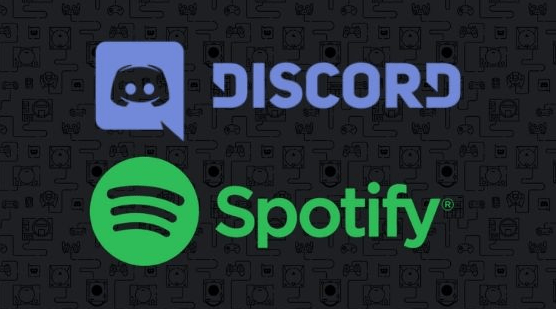
本文将详细介绍如何在 PC、Mac、iPhone 和 Android 设备上连接 Discord 和 Spotify。此外,您还将了解到如何邀请朋友一起收听音乐、如何添加音乐机器人以及如何在没有网络连接的情况下收听 Spotify。
如何在 PC 上连接 Discord 和 Spotify?
如果您还没有在 PC 上安装 Discord,请从 此处 下载。安装完成后,按照以下步骤操作:
- 启动 Discord 应用。
- 点击左下角的齿轮图标进入“用户设置”。
- 在设置菜单中,选择“连接”。
- 找到 Spotify 图标并点击它。
- 此时会打开一个新窗口,要求您登录 Spotify 帐户。
- 按照屏幕上的提示操作,授权 Discord 连接到您的 Spotify 帐户。
恭喜!您的 Spotify 帐户已成功连接到 Discord。
提示: 在“连接”部分,您可以设置是否允许其他用户看到您在 Spotify 上正在收听的内容。
如何在 Mac 上连接 Discord 和 Spotify?
Mac 用户的连接过程与 PC 类似。首先,您需要下载适用于 Mac 的 Discord 应用程序。
- 访问 Discord 下载页面,点击“下载”按钮,选择 macOS 版本。
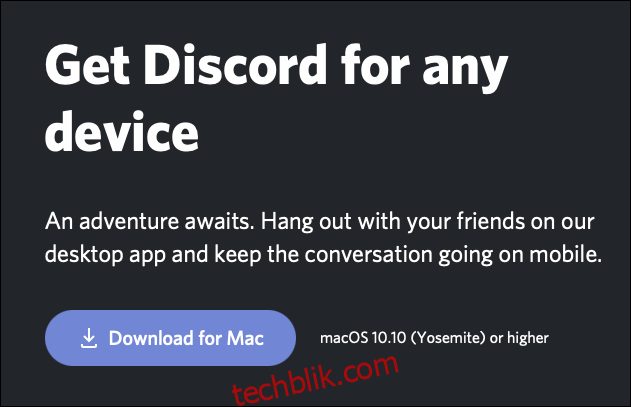
- 运行安装程序,并按照屏幕上的提示完成安装。
安装 Discord 应用后,请按照与 PC 相同的步骤进行操作,连接您的 Spotify 帐户。
您的 Spotify 帐户现在已成功连接到 Discord。
提示: 您可以在“连接”设置中调整其他用户是否可以查看您的 Spotify 活动。
如何在 iPhone 上连接 Discord 和 Spotify?
首先,从 App Store 下载 Discord 应用。您也可以点击 此链接 以加速下载。下载后,运行 Discord 并按照以下步骤连接到 Spotify:
- 打开 Discord 应用,进入“用户设置”。
- 选择“连接”,找到 Spotify 图标并点击它。
- 登录您的 Spotify 帐户并授权连接。
连接成功后,您将看到 Spotify 图标和您的 Spotify 用户名。这意味着您的 Spotify 帐户已成功连接到 Discord。
提示: 您可以在“连接”部分更改设置,以控制其他用户是否可以看到您的 Spotify 状态。
如何在 Android 上连接 Discord 和 Spotify?
在连接 Spotify 和 Discord 之前,您需要在 Android 设备上 下载 Discord 应用。安装完成后,按照与 iPhone 类似的步骤进行连接:
- 启动 Discord 应用,进入“用户设置”。
- 点击“连接”,选择 Spotify 图标。
- 登录您的 Spotify 帐户并授权连接。
太棒了!您的 Spotify 帐户已经连接到 Discord。
提示: 您可以在“连接”设置中修改选项,以限制其他用户查看您的 Spotify 活动。
如何将 Discord Bot 连接到 Spotify?
Spotify 专门有一个名为“Botify”的 Discord 机器人。要添加它,请按以下步骤操作:
- 在 Discord 中,访问您的服务器设置。
- 找到“机器人”选项,并搜索“Botify”。
- 选择 Botify,并按照说明将其添加到您的服务器。
“Botify”现在已连接到您的服务器。您可以使用 Discord 命令操作它,就像其他机器人一样。
如何将另一个 Spotify 帐户连接到 Discord?
如果要连接另一个 Spotify 帐户,您需要先断开当前连接的帐户。在操作前,请确保您已登录到要连接到 Discord 的 Spotify 帐户。
请注意:您一次只能连接一个 Spotify 帐户。
如何邀请朋友在 Discord 上一起收听?
将 Spotify 连接到 Discord 后,您可以将您正在收听的音乐分享给朋友。只需向他们发送邀请即可。
- 首先,确保 Spotify 正在运行。
- 进入您要分享音乐的 Discord 频道,点击文本框中的“+”按钮。
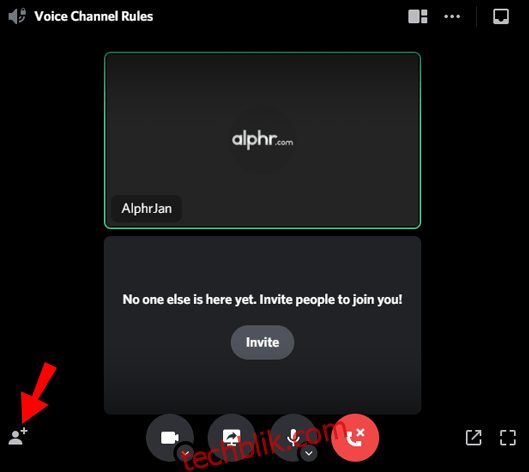
- 选择“邀请 #频道 收听 Spotify”。
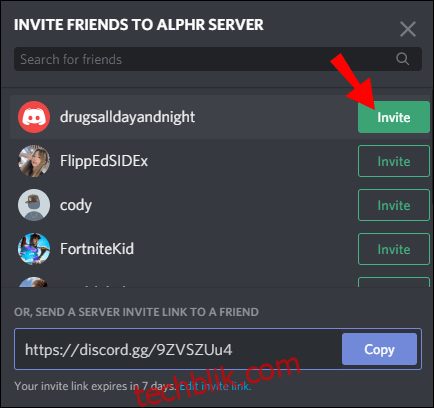
- 根据需要添加评论,然后点击“发送邀请”。
频道成员将看到您的邀请。
请注意:您的朋友需要拥有 Spotify Premium 才能加入您的音乐分享。
其他常见问题
为什么我无法在 Discord 上收听 Spotify?
在 Discord 上无法收听 Spotify 可能有多种原因:
- 如果您的朋友正在分享音乐,而您没有 Spotify Premium,则您无法收听。 双方都需要有 Spotify Premium。
- 如果您正在玩连接到 Discord 的游戏,您可能需要在退出游戏后才能收听 Spotify。
- Discord 可能会在您通话时使 Spotify 静音。要解决此问题,请转到控制面板 > 硬件和声音 > 声音 > 通信,选择“不执行任何操作”。
- 如果您在多个设备上登录了 Spotify 帐户,请尝试在与 Discord 连接的同一设备上播放音乐 (例如,如果 Discord 在您的电脑上,则在电脑 Spotify 应用中播放)。
Spotify 可以在没有网络连接的情况下使用吗?
可以。您可以下载播放列表,以便在离线模式下收听。
对于桌面用户:
- 打开 Spotify 应用。
- 在左侧栏中,找到您要离线收听的播放列表。
- 点击下载按钮。
当显示“已下载”时,表示您即使在没有网络连接的情况下也可以播放此播放列表中的歌曲。
对于移动用户:
- 打开 Spotify 应用。
- 点击屏幕右下角的“您的音乐库”。
- 找到您要下载的播放列表,点击下载按钮。
成功!您现在可以离线收听已下载的播放列表。
如何在电脑上收听 Spotify?
您可以通过两种方式在计算机上收听 Spotify。 您可以下载 Spotify 应用程序或直接在浏览器中收听。
通过 Spotify 应用收听:
- 访问 Spotify 下载页面。
- 点击“下载”。
- 下载完成后,运行“SpotifySetup.exe”。
- 按照屏幕上的说明操作。
- 安装完成后,启动 Spotify 应用。
在浏览器中收听 Spotify:
- 访问 https://www.spotify.com/
- 在页面右上角,点击“登录”。
- 输入您的用户名/电子邮件和密码,然后单击“登录”。
- 点击页面左上角的 Spotify 标志。
- 选择“打开网页播放器”。
完成!您现在可以在浏览器中收听 Spotify。
总结
除了与朋友在线交流,Discord 还允许您一起收听 Spotify,并使用专门的机器人“Botify”。只需发送邀请,您的朋友就可以加入您的音乐分享。
本文介绍了如何在所有设备上连接 Spotify 和 Discord,以及如何在离线状态下下载和收听音乐。希望您能解决在 Discord 上收听 Spotify 时遇到的任何问题。
您是如何将您的 Spotify 帐户连接到 Discord 的?您是否遇到任何问题?请在下面的评论区留言分享。